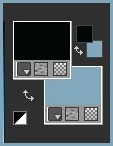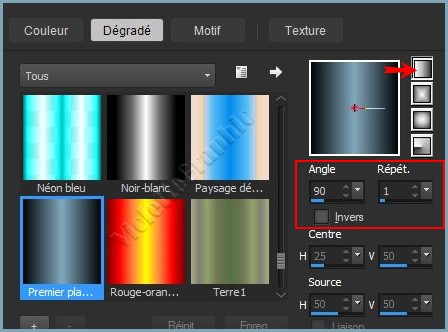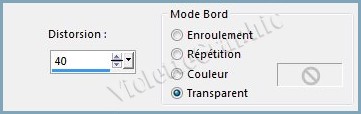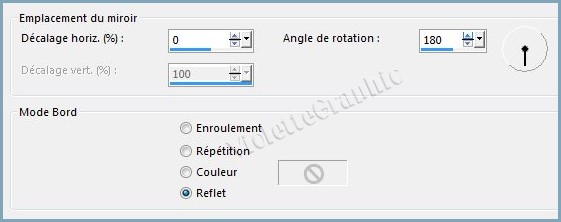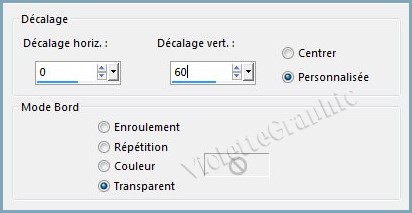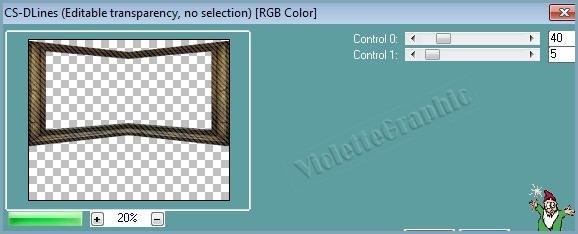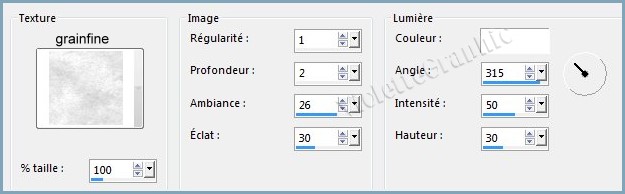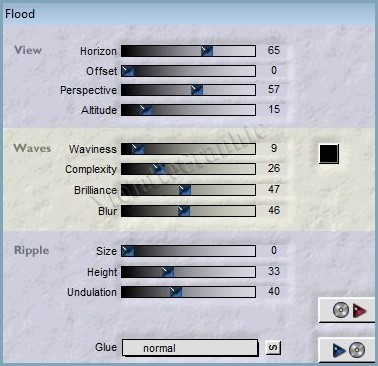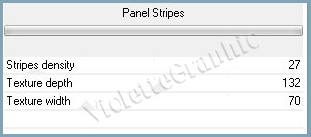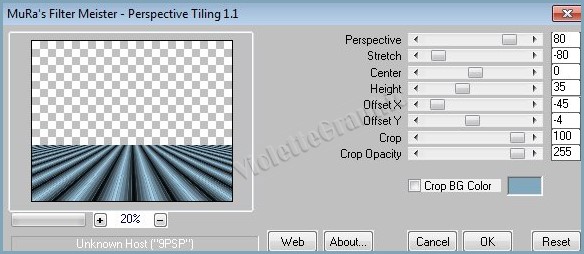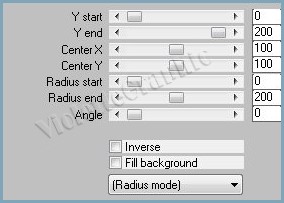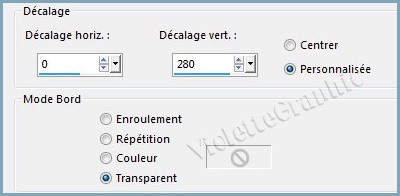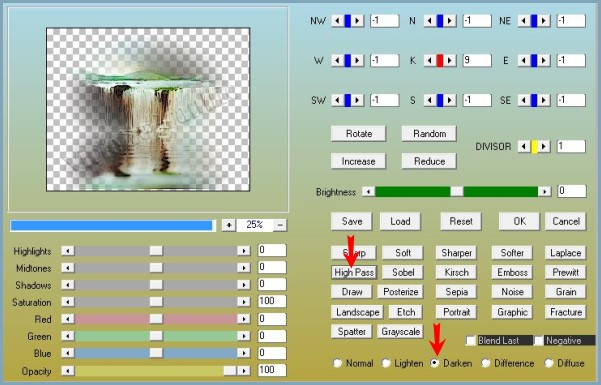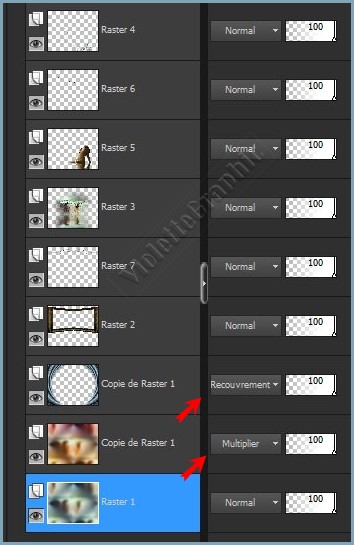|
Les Tutoriels Traduits de Lica_Cida avec son aimable autorisation *** Merci Lica_Cida de m'avoir accordé l'exclusivité de ces traductions ***
***
Ces traductions m'appartiennent *** *** Top Wild Sexy *** Ce tutoriel a été réalisé dans PSP X7 mais peut être effectué dans les autres versions PSP *** Matériel nécessaire pour effectuer ce tutoriel:
Tubes :
tube aabibichescery001a /respingo d'água do tube PSPCYBERTUBES-tube2011-498
DWpspcyber\tubesnudes4-007
Fond :JHanna_528 background
Texture: grainfine
Brushes: bird_brushes_II_by_lpdragonfly_5
Arquivo: elementoscriptlc1
Marca D'água
Effets de PSP
*** Filtres : ICI
Caroline and Sensibility /
CS_DLines
Flaming Pear/ Flood
FFG/G
_Panel Stripes
MuRa's Meister / Perspective
Tiling_Pole Transform
Nik Software /Color EfexPro
3.0
AAA Filters/ Custom
***
Matériel :
*** Les tubes sont offerts à usage personnel Vous n'avez pas la permission de placer ces tubes sur un autre site sans la permission du créateur ***
*** ** Ouvrir les tubes , les dupliquer et fermer les originaux ** Placer en premier-plan la couleur #030709 et en arrière-plan la couleur #82a6be
1 -Ouvrir une image transparente de 1000 x 800 pixels Remplir de dégradé linéaire/angle: 90/Répétition: 1/ case inverser non cochée
3 - Activer le tube JHanna_528 background.pspimage **activer le calque 1 Edition/Copier/Edition/Coller comme nouveau calque
**Effets/Effets géométriques/perspective Horizontale réglages suivants :
**Effets/Effets d'image/Décalage réglages suivants :
4 - Effets/Effets de réflexion/Miroir Rotatif réglages suivants : 0/100/reflet
**Effets/Effets d'image/Décalage réglages suivants :
5- Effets/Caroline et Sensibilité / CS DLines_réglages par défaut :
6 - Activer le calque 1 Effets/Effets de Textures/Texture réglages suivants :
7 - Activer le calque 2 Activer le tube aabibichescery001a.pspimage Edition/Copier/Edition/Coller comme nouveau calque
**Effets/Effets d'image/Décalage réglages suivants :
8 - Effets/Flaming Pear/Flood réglages suivants :
9 - Activer le calque Copie de calque 1 **Effets/ FFG/G _Panel Stripes réglages suivants :
10 - Effets/Mura's Meister/perspectives Tiling réglages suivants :
Sélectionner la partie transparente avec la baguette magique configurée ainsi:
**Appuyer sur la touche "Suppr" 3 à 4 fois Sélection/Ne rien sélectionner
11 - Effets/Mura's Meister/Pole Transformation réglages suivants :
12 - Activer le calque 1
Sélection/Sélectionner Tout Edition/Copier/Edition/Coller dans la sélection Sélection/Ne rien sélectionner ( le tube aabibichescery001a.pspimage est toujours dans le presse-papier )
**Effets/Effets d'image/Mosaïque sans jointure réglages par défaut ** Réglages/Flou/Flou gaussien : rayon : 20
13 - Activer le tube PSPCYBERTUBES-tube2011-498.pspimage **Activer le calque 3 Edition/Copier/Edition/Coller comme nouveau calque **Image/miroir/miroir horizontal **Calques /Réorganiser/Déplacer vers le haut
14 - Activer le calque 3 14 - Activer le tube DWpspcybertubesnudes4-007..pspimage Edition/Copier/Edition/Coller comme nouveau calque Image/Redimensionner à 90%/décocher " Redimensionner tous les calques" Placer comme sur l'image finale
15 - Effets/Flaming Pear/Flood réglages suivants : Horizon: 83
16 - Activer le tube bird_brushes_II_by_lpdragonfly_5.pspimage Edition/Copier/Edition/Coller comme nouveau calque Placer comme sur l'image finale
17 - Activer le calque 2 Activer le tube elementoscriptlc1.pspimage Edition/Copier/Edition/Coller comme nouveau calque **Effets/Effets d'image/Décalage réglages suivants :
18 - Activer le calque 3 Effets/Multi Filters/Custom réglages suivants : HIgh Pass/ Darken coché
19 - Dupliquer le calque 1 **Effets/Nick Software /Color Effex Pro!1.0 / Bi-colors Filters réglages suivants : Color Set / Violet/Pink4
**Vos calques se présentent ainsi:
20 - Image/Ajouter des bordures : 1 pixel couleur #000000
Mes Finitions
**Edition/Copier
21 - Image/Ajouter des bordures : 45 pixels Sélectionner la bordure avec la baguette magique ( valeur: RVB /Tolérance et Progressivité à 0 /intérieur) Edition/Coller dans la sélection
**Réglages/Flou/ Flou gaussien: 25
Effets/Graphic Plus/Cross Shadow x 2 fois***Sélection/Inverser **Effets/Effets 3D/Ombre Portée : 0/0/60/35/couleur #000000
22 - Image/Ajouter des bordures : 1 pixel couleur #000000
23 - Placer le filigrane de Lica Cida 24 - Placer votre signature 25 - Calques/Fusionner Tout26 - Exporter en JPEG Optimisé
*** *** Traductions ©Violette Avril 2015 ***
|